
openQRMは、異種データセンターを管理するためのオープンソースのクラウドコンピューティング管理プラットフォームです。このガイドは、Ubuntu 14.04 / 15.04 /DebianWheezyにOpenQRMクラウドコンピューティングプラットフォームをインストールするのに役立ちます。
次の仮想化プラットフォームをサポートします。
- KVM
- Linux-VServer
- OpenVZ
- VMware ESX
- Xen
内容:
1.エディション
2つの機能
3.システム要件
- 最小限
- 推奨
- POCの設定
4.インストール
5.構成
エディション:
openQRMには2つのエディションがあります
Community Edition –openQRMコミュニティによってサポートされています。
Enterprise Edition –openQRMによって商用サポートされています
ここで両方のエディションを比較できます。
機能:
- プライベート/ハイブリッド/パブリックおよびベアメタルプラットフォーム
- 物理サーバーシステムと仮想サーバーシステムを管理します
- Amazon AWS、OpenStack、Ubuntu UEC、Eucalytusとの統合
- すべての主要なオープンおよび商用ストレージテクノロジーと統合します
- Windows、Linux、OpenSolaris、または*BSDをサポート
- サポート:KVM、XEN、Citrix XenServer、VMWare ESX(i)、lxc、OpenVZ、VirtualBox。
- P2V、P2P、V2P、V2Vの移行と高可用性をサポートします。
- puppet、nagios / Icinga、collectdなどのDevOPSと統合します
- 拡張機能とインフラストラクチャとの統合のための50を超えるプラグイン
- エンドユーザー向けのセルフサービスポータル
- 統合課金システム
- 1つのWebコンソールから複数のデータセンターを管理できます
システム要件:
サーバーが以下の要件を満たしていることを確認してください。
最小:
仮想システムまたは物理システム
1GB RAM
20GB以上のハードディスク空き容量
1ネットワークインターフェイスカード(1 Gbit / s)
推奨:
物理システム
4GB以上のRAM
100GB以上のハードディスク空き容量
1つのネットワークインターフェイスカード(1 Gbit / s)
簡単なPOCセットアップ:
openQRMの評価を計画している場合、システムは少なくとも以下の要件を満たしている必要があります。
物理システム
VTCPU拡張機能(完全仮想化サポート)がアクティブ化されました
1 GB RAM
20 GB HDD
1ネットワークインターフェイスカード(1 Gbit / s)
次に、openQRMCommunityEditionをUbuntu14.04/15.04にインストールします。
ここから利用可能な最新バージョンをダウンロードします。
$ sudo apt-get update $ wget http://downloads.sourceforge.net/project/openqrm/openQRM-Community-5.2/openQRM-5.2.1.1-Community-Edition.tgz $ sudo tar -zxvf openQRM-5.2.1.1-Community-Edition.tgz $ cd openQRM-5.2.1.1-Community-Edition/ $ sudo ./install-openqrm.sh
「Y」を押してライセンスに同意し、openQRMのインストールに進みます。
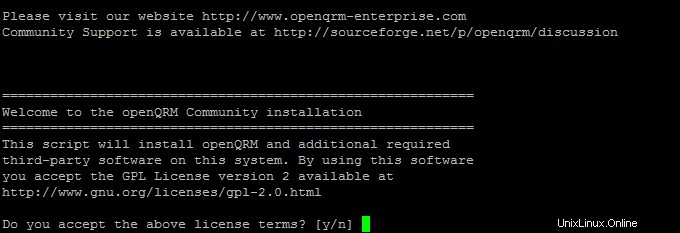
インストール中に、php.iniファイルを更新するように求められます。
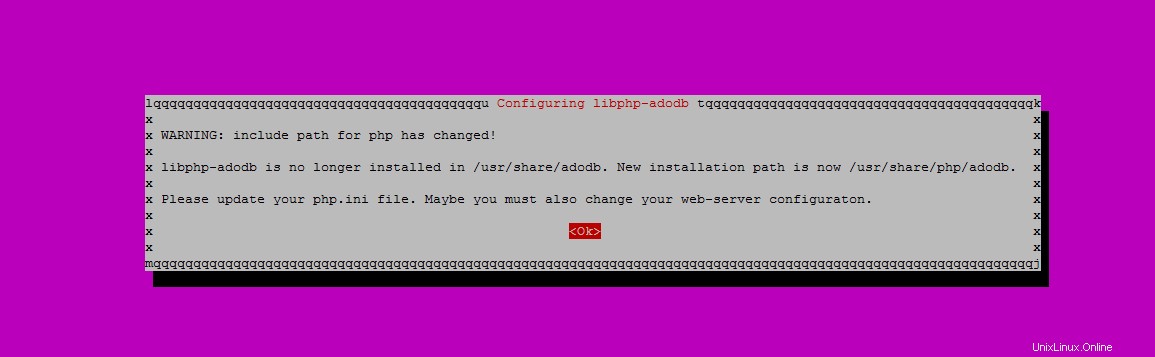
MySQLのrootユーザーのパスワードを入力します。
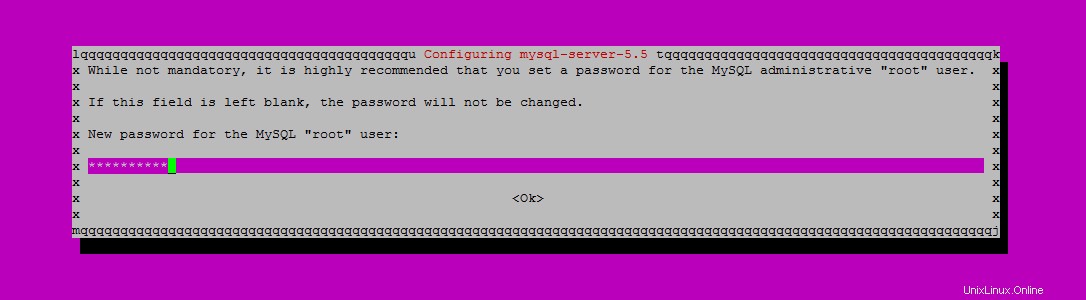
ルートパスワードを再入力します。
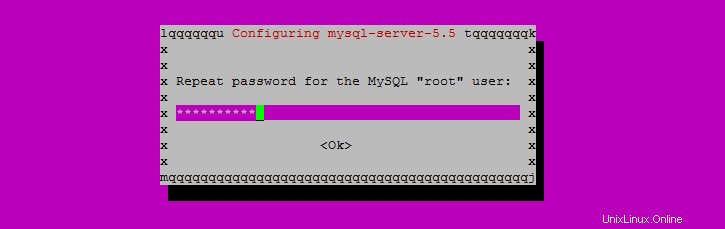
メールサーバーの構成タイプを選択し、後で構成する場合は「構成なし」を選択します。
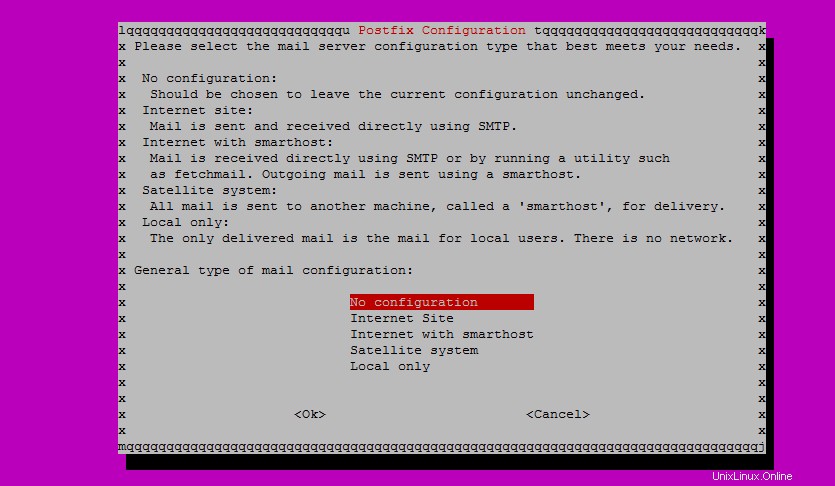
Nagios管理パスワードを入力します。
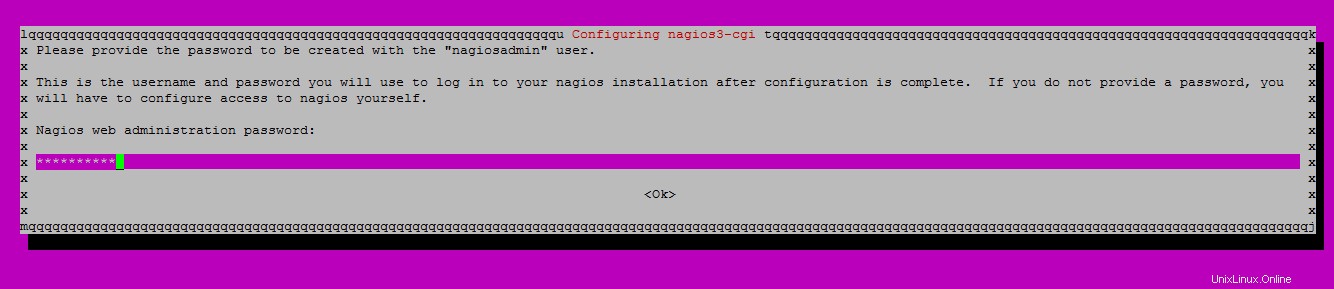
nagios管理パスワードを再入力します。
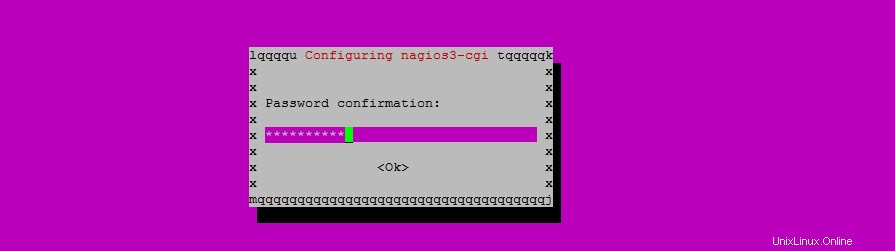
インストールが完了すると、ユーザー名とパスワードとともにopenQRM構成URLが取得されます。
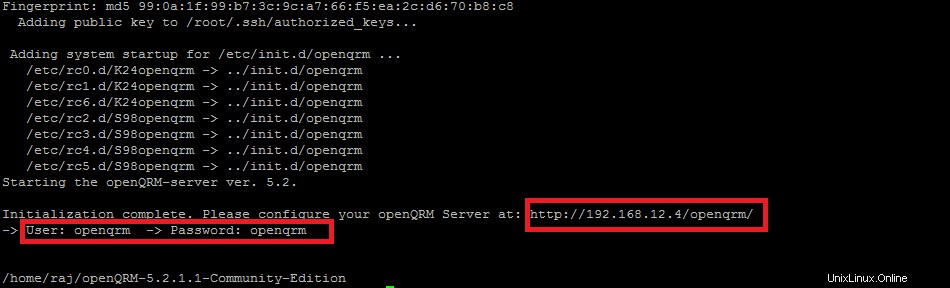
構成:
Webブラウザーを開き、URL http:// ip-address / openqrmに移動します。 。
デフォルトのユーザー名とパスワードは次のとおりです: openqrm / openqrm
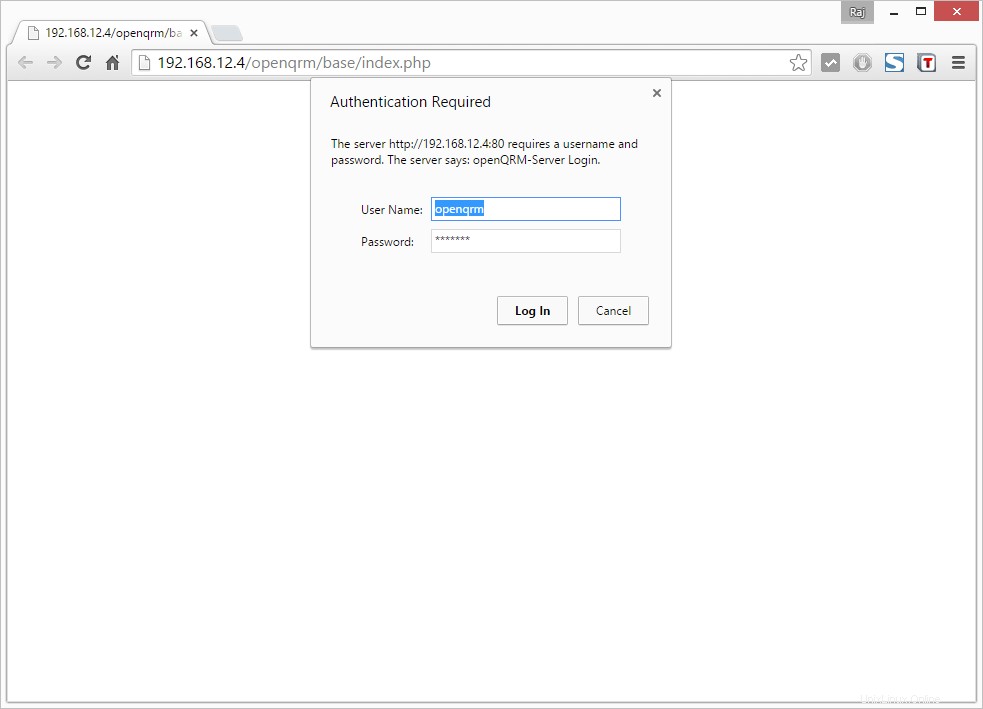
openQRM管理ネットワークに使用するネットワークカードを選択します。
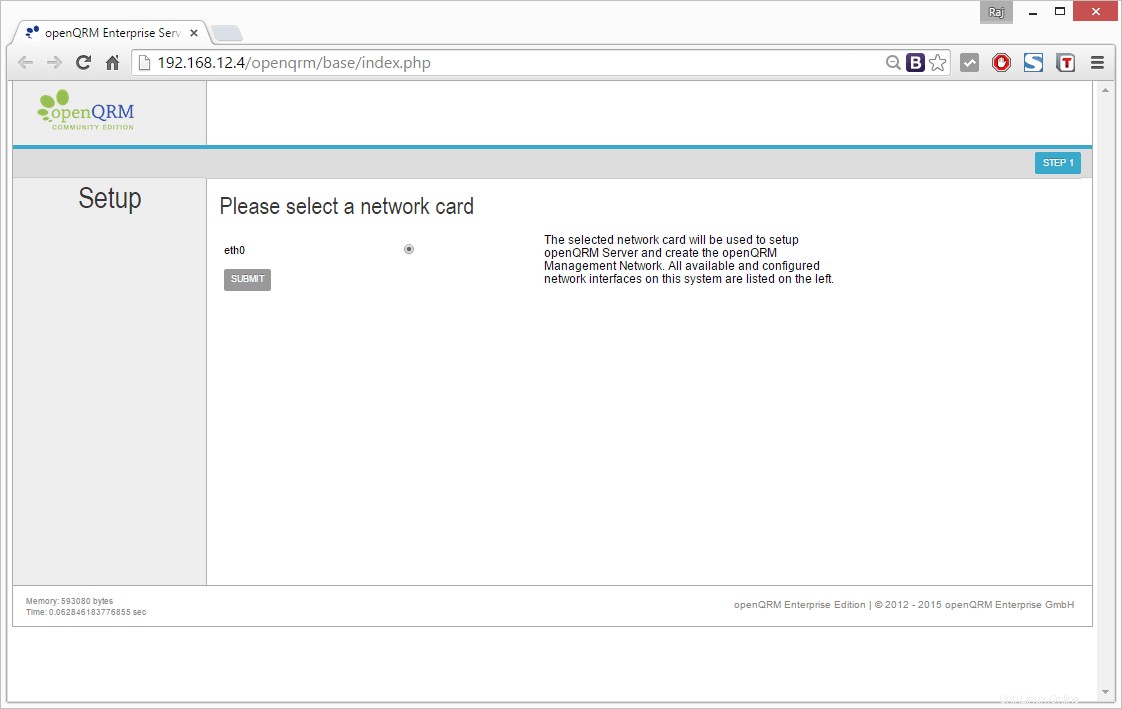
データベースタイプを選択します。ここではMySQLを使用します。
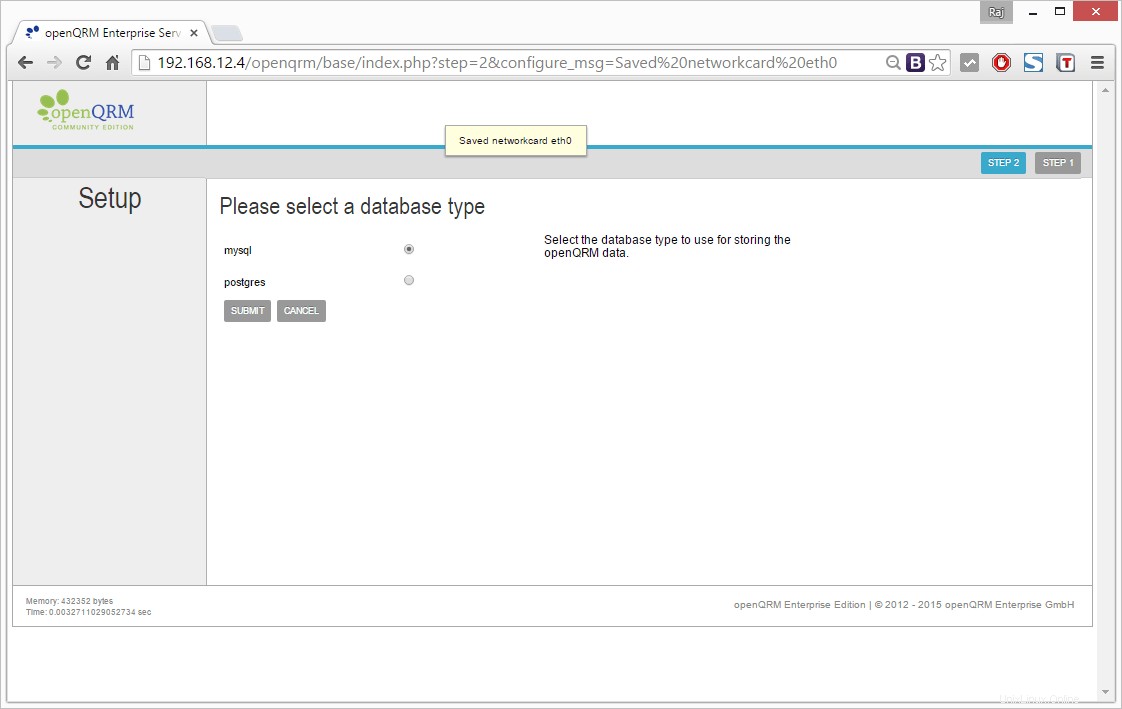
次に、データベース接続を構成し、openQRMを初期化します。データベース、ユーザー、パスワードの詳細を入力します。 openQRMのインストール時に作成したMySQLrootユーザーパスワードを入力する必要があります。
PS:データベースを手動で作成する必要はありません。これは、openQRMによって自動的に処理されます。
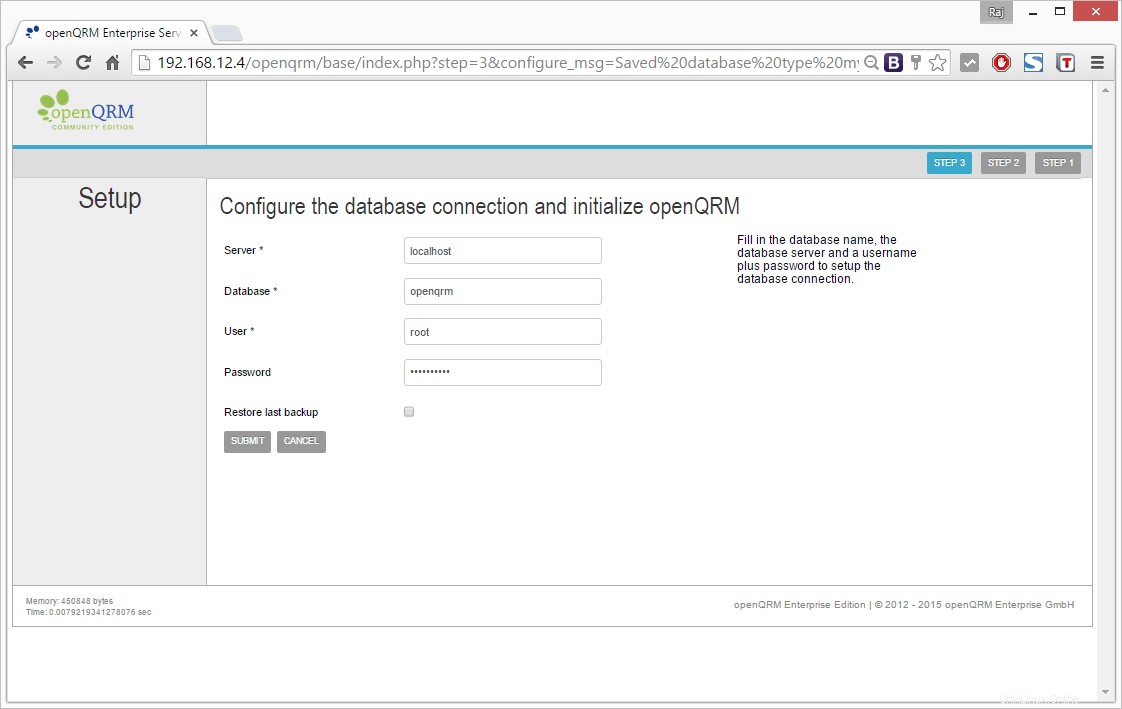
これで、openQRMがインストールおよび構成されたので、openQRMダッシュボードに移動します。
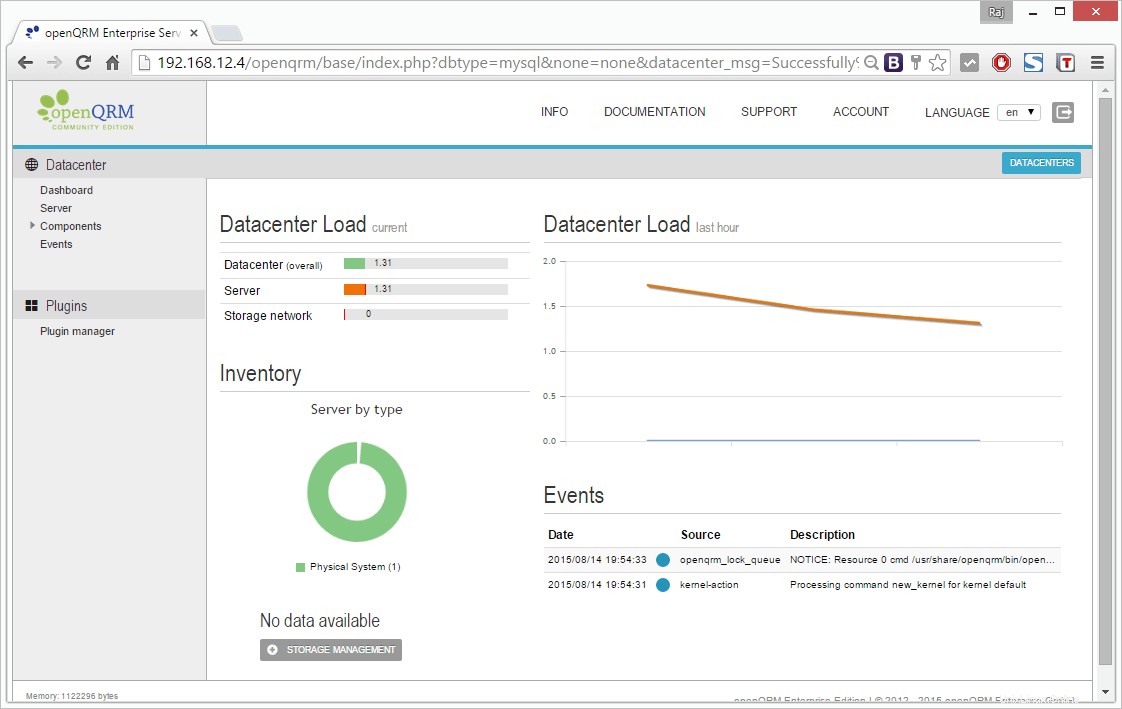
以上です!!!、プライベートクラウドインフラストラクチャを作成するには、openQRM管理ガイドを読むことを検討してください。